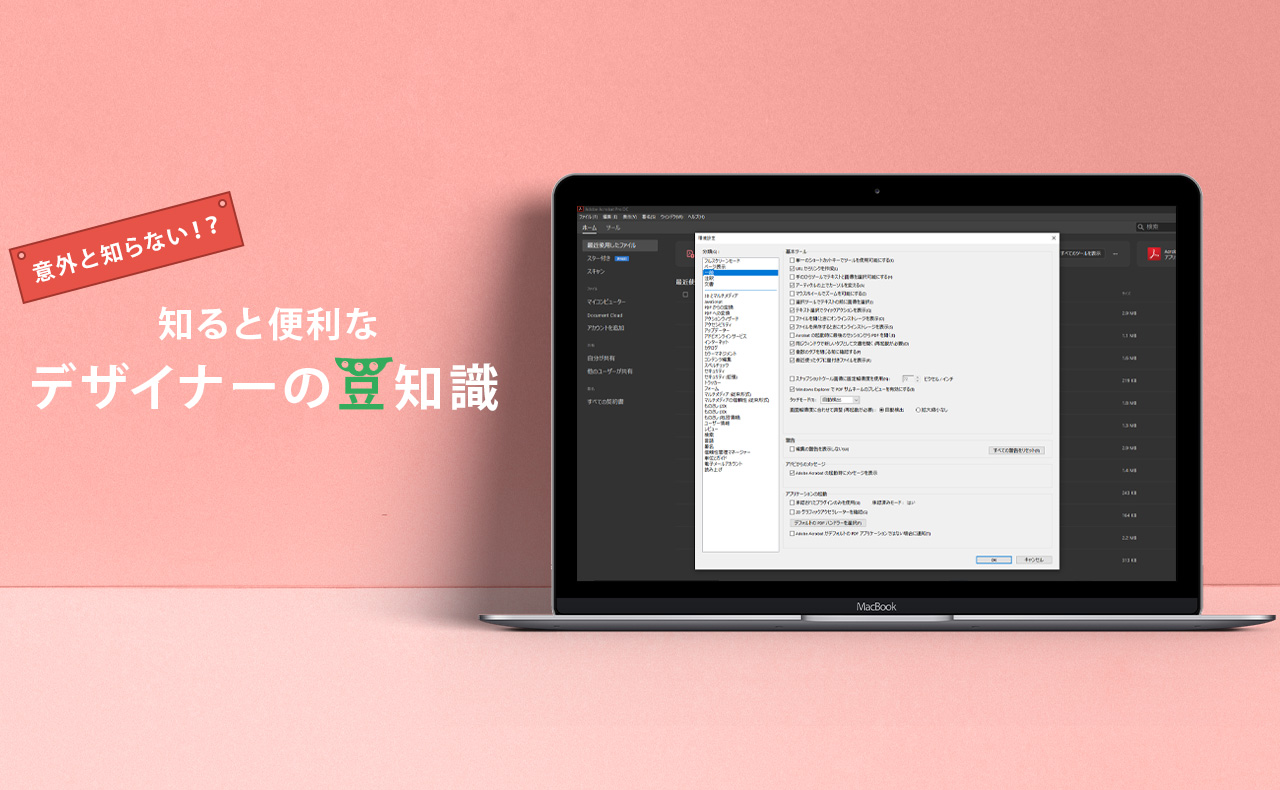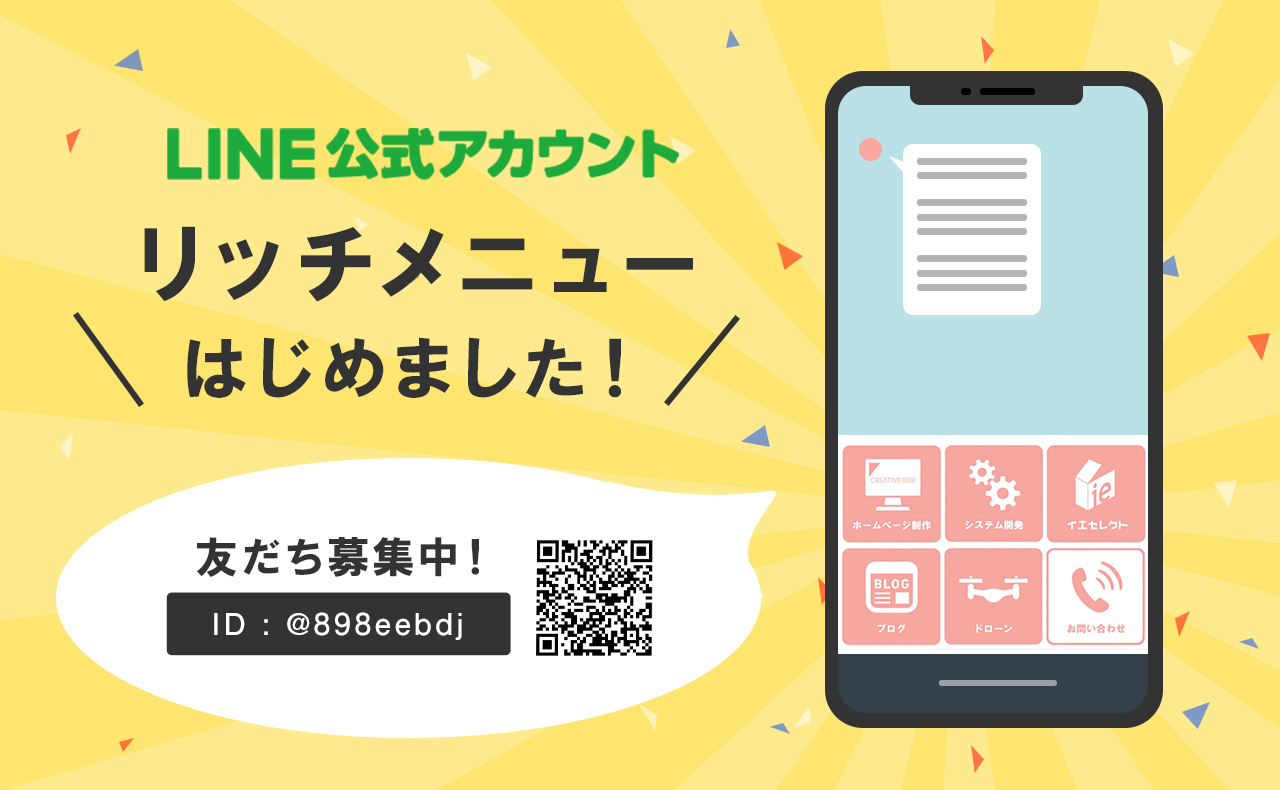Windows10の機能って色々あると思いますが、意外と知らなかったり、
あるのは知っているけどやり方がわからないというもの多々あると思います。
その中で知っておくと便利な機能を二つご紹介させていただきます。
開いているアプリが一目瞭然 タスクビュー
ブラウザやPDF、エクセルなどの資料を大量に開いていて
どこに開いたかわからなくなり、探してしまうことってありませんか?
そんな時はタスクビューを使用しましょう。
どういった機能かというと開いているファイル、ソフト、過去に開いていたPDF、エクセルなどが
わかるツールです。
これを使用するだけで何を開いているか、開いていたのか一目瞭然!
使用手順は簡単!
このボタンをクリックするもしくは

Windowsキー+Tabキーで
使うことができます。
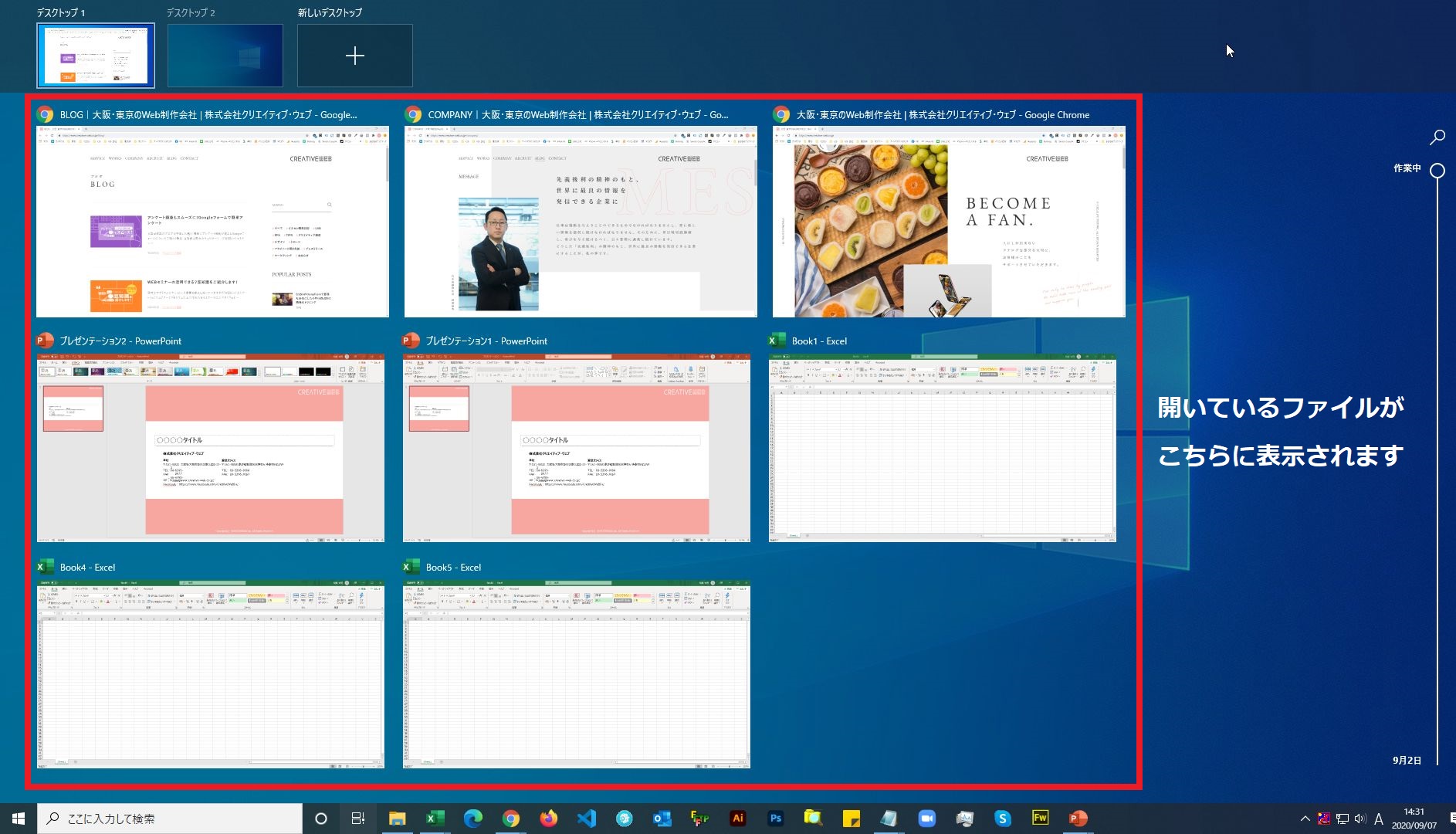
この機能を使用すると開いているファイル、作業していたファイルが表示されます。
過去に作業していたファイルは最大30日前まで表示させることができるので
保存場所がわからなくなってしまった場合はこの機能で解決できると思います♪
開いているファイルを探すことや前日作業したデータの保存場所を
探す必要がなくなりますね(*’ω’*)
使いこなそう仮想デスクトップ!
皆さん画面に資料など開いていて他にも資料を開きたい。
今開いている資料は閉じたくない最小化もめんどくさい。ということありませんか?
そんな時の解決方法をご紹介します。
先ほどご紹介したタスクビューを開き、
画面の上部にある新しいデスクトップの+ボタンをクリック
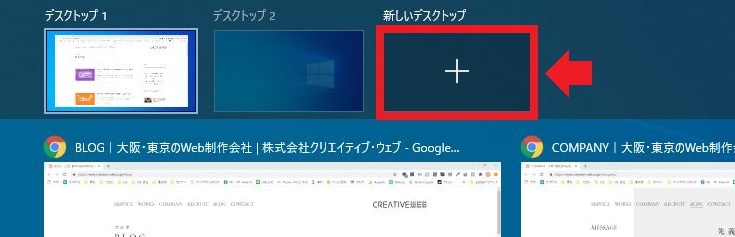
ショートカットキーはctrl+Windowsキー+Dです。
仮想デスクトップが作成でき、
ctrl+Windowsキー+←or→で
デスクトップを行き来することができるようになります。
(タスクビューの画面左上のデスクトップを選択しても切り替えることができます)
iMacやMacbookなどを使用したことがある方は馴染み深いと思いますが、
Windowsしか使用したことがない方でも
とても便利なので一度試してみてはいかがでしょうか!
最後に
二つのWindows10の便利機能をご紹介しましたが、いかがでしたか?
日々のPC業務の効率化の一助となれば幸いです。
これからは二つの機能を併用して作業場所を増やして業務効率をアップ!
もし、ファイルが見つからなくなったらタスクビューですぐに発見!
クリエイティブ・ウェブでは業務効率化を進める企業様のお力になるべく邁進しております。
ちょっとした困りごとや悩み事がございましたら一度弊社までご相談ください。